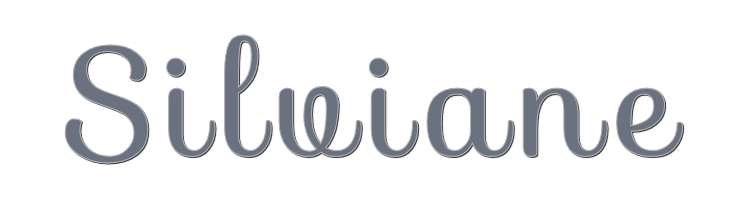

Deze les is gemaakt met PSPX9
Maar is goed te maken met andere versies .
© by SvC-Design

Materialen Download :
Here
******************************************************************
Materialen :
deco.pspimage
0c641ce67971101a731cc96de411539b.jpg
Narah_mask_0401.jpg
titulo.pspimage
******************************************************************
Filters:
Effecten – insteekfilter - VM Distortion - Slicer
Effecten – insteekfilters - AAA Frames- Foto frame
******************************************************************
Kleurenpallet:
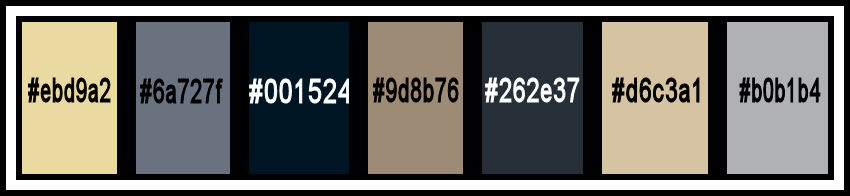
******************************************************************
Werkwijze
Bij gebruik van andere tubes en kleuren, kan de mengmodus en/of laagdekking verschillen
******************************************************************
Algemene voorbereidingen :
Installeer eerst je filters voor je PSP opent !!
Maskers : opslaan in je maskerfolder in PSP, tenzij anders vermeld
Textuur & Patroon : opslaan in je textuurfolder in PSP
Selecties : opslaan in je map Selecties in PSP
Open je tubes in PSP
******************************************************************
We gaan beginnen Veel plezier!
Denk eraan om je werk regelmatig op te slaan
******************************************************************
Kies een plaatje van het internet of een van uw zelf 560x560 pxls mag het zijn
Voorgrondkleur : #ebd9a2
1.
Open uw plaatje van 560 x 560 px
2.
Selecties - Alles selecteren
3.
Selectie – wijzigen – selectieranden selecteren
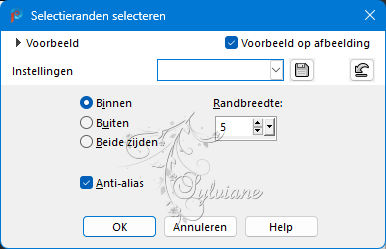
4.
Lagen – Nieuwe Rasterlaag
5.
Vul met uw voorgrondkleur: #ebd9a2
Selecties – niets selecteren
6.
Effecten – vervormingseffecten – golf
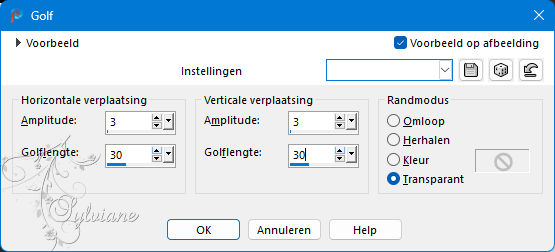
7.
Effecten – 3D effecten – slagschaduw
3/ 3 / 100 / 14 - kleur:#000000
8.
Afbeelding – randen toevoegen – Symmetrisch – kleur:#6a727f
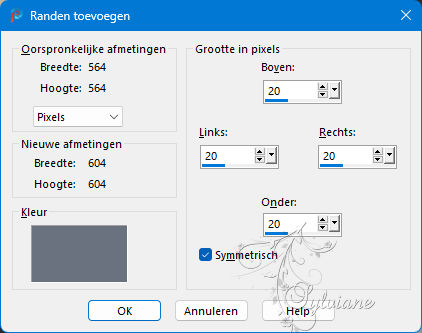
9 .
Bewerken - kopieren
10.
Afbeelding – Doekgrootte - achtergrondkleur : #001524
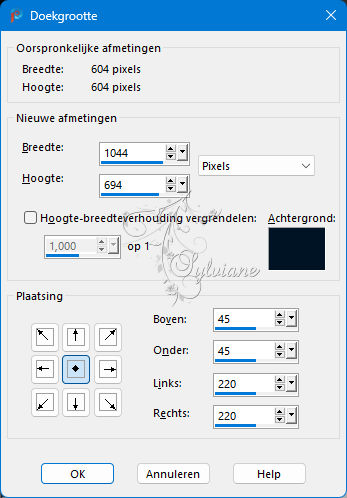
11.
Activeer uw toverstaf en zet doezelen op 0
Selecteer het donkere deel
Bewerken – plakken in de selectie
12.
Aanpassen – vervagen – gaussiaanse vervaging

13.
Effecten – insteekfilter - VM Distortion - Slicer
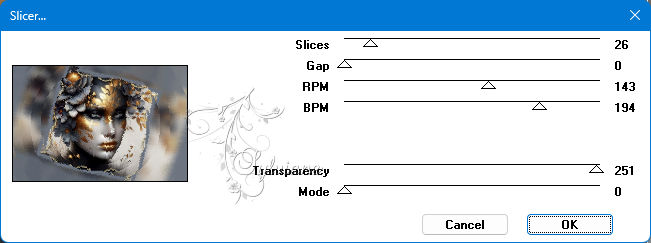
14.
Effecten – randeffecten – accentueren
Selecties – niets selecteren
15 .
Open deco.pspimage
Bewerken – kopieren
Bewerken – plakken als nieuwe laag
Mengmodus : Bleken of naar uw smaak
16.
Lagen – Nieuwe Rasterlaag
Vul met uw #9d8b76
Lagen – masker laden/opslaan – masker laden vanf schijf - Narah_mask_0401.jpg
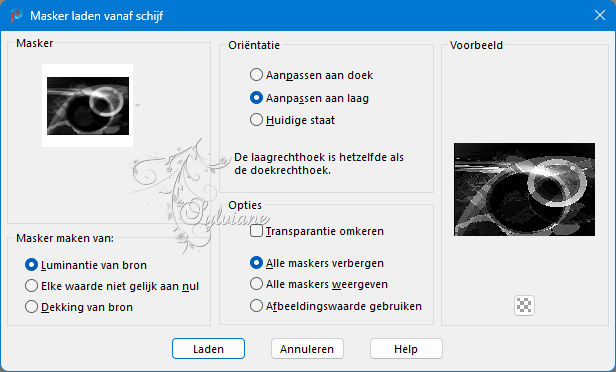
Lagen – Samenvoegen – Groep Samenvoegen
schoon als je wilt dat sommige delen van misted gezicht
17
Afbeelding – randen toevoegen – Symmetrisch - 4 px - kleur:#262e37
Afbeelding – randen toevoegen – Symmetrisch – 4px - kleur:#d6c3a1
Afbeelding – randen toevoegen – Symmetrisch – 50px – kleur:#b0b1b4
18.
Activeer toverstaf
selecteer de van 50px
19.
Activeer nog eens uw deco.pspimage
Bewerken – kopieren
Bewerken – plakken in de selectie
Effecten – randeffecten – accentueren
20.
Effecten – insteekfilters - AAA Frames- Foto frame
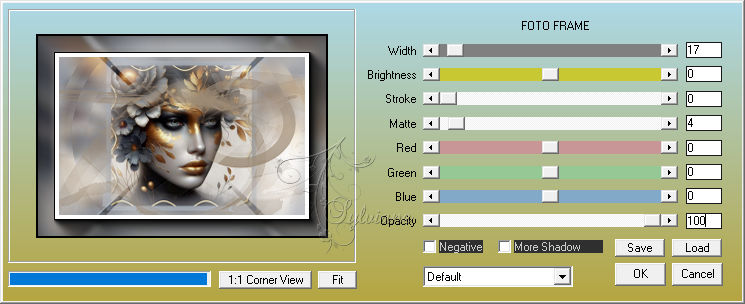
Selecties – niets selecteren
21.
Open titulo.pspimage
Bewerken – kopieren
Bewerken – plakken als nieuwe laag
Activeer selectiegereedschap (Druk K op je toetsenbord)
en vul volgende parameters in :
Pos X : 619 – Pos Y : 645
Druk op M
22.
Zet je watermerk erop
Lagen – samenvoegen – alle lagen samenvoegen
23.
Opslaan als jpeg
Back
Copyright Translation 2024 by SvC-Design
------------------------------------------------------------------------------
Dank aan allen die een creatie hebben gemaakt